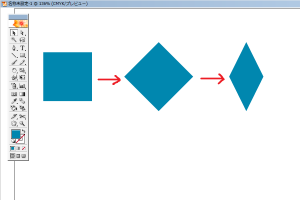みなさまこんにちは、新人Aです。
今日はまたIllustratorを使って、パターンのお話を。
以前は七宝柄、タータンチェックときて・・・今日はアーガイル柄を作りたいと思います。
アーガイル柄といえば、セーターやソックスなどに多く使われている伝統的な柄ですよね。
秋になるとよく見かける柄だと思います。ワンポイントとして使えば、可愛い雰囲気が出るので、Illustratorで作ってみましょう!
【1.ひし形を作ります】
正方形を作成し、回転ツールで45度回転させます。
そこから左右の角を引っ張り、好みの形のひし形を作ります。
【2.並べて配置する】
先ほど作ったひし形をコピー、ペーストし、並べて配置します。
パターンに擦るので、このときに隙間が出来ないよう注意します。
このとき、色を2種類か3種類に塗り分けます。
【3.ステッチを作ります】
ひし形の中心から、上のひし形の中心まで直線を引きます。
図のように移動させたら、この直線をコピーして反転させ、Xになるようにクロスさせます。
このとき、うまく揃えられない場合は整列を使いましょう!
【4.ステッチを並べて配置する】
先ほど作ったXの破線をひし形に並べていきます。(これもずれないように注意!)
【5.クリッピングしてパターン登録】
図のように、(紺色の)ひし形のたての長さに合わせて長方形を作り、クリッピングマスクをします。
最後に[編集]→[パターンとして登録]で終了です。
私は同系色で作りましたが、いろんな色を組み合わせてみるのも面白いと思います^^
ぜひお試しください。